HL-1212W
Preguntas frecuentes y Solución de problemas |
Abrir el Monitor de Estado.
Siga estos pasos para abrir el Monitor de estado.
NOTA: Las ilustraciones mostradas debajo tienen el propósito de representar el producto y sistema operativo, y pueden variar dependiendo del modelo de su máquina Brother y sistema operativo.
Para usuarios de Windows
Si ve el icono de "Monitor de estado" en la bandeja de tarea, haga doble clic en el icono.
-
Si activa la casilla Activar Monitor de estado al inicio durante la instalación, encontrará el botón
 o
o  o el icono del Monitor de estado en la barra de tarea.
o el icono del Monitor de estado en la barra de tarea. -
Para mostrar el icono en la barra de tareas, haga clic en el botón
 o
o  . El icono
. El icono  aparecerá en la ventana pequeña. A continuación, arrastre el icono
aparecerá en la ventana pequeña. A continuación, arrastre el icono  hasta la barra de tareas.
hasta la barra de tareas.
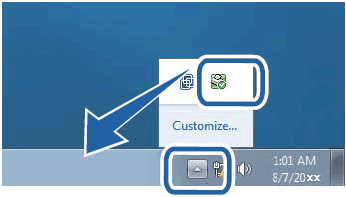
De no verlo, por favor seguir los pasos debajo para iniciar el Monitor de Estado.
Para usuarios de Windows 2000/ XP/ Windows Vista/ Windows 7 y Windows 10:
-
Haga clic en
 o
o  (Inicio) > (Todos los Programas o Todas las aplciaciones >) Brother > Brother Utilities. Aparecerá la pantalla de Brother Utilities.
(Inicio) > (Todos los Programas o Todas las aplciaciones >) Brother > Brother Utilities. Aparecerá la pantalla de Brother Utilities. - Haga clic en la lista desplegable y seleccione el nombre de su modelo (si no está seleccionado.)
- Haga clic en Herramientas en la barra de navegación.
- Haga clic en Monitor de Estado.
(Windows 8)
-
Haga clic en
 (Brother Utilities). Aparecerá la ventana de Brother Utilities.
(Brother Utilities). Aparecerá la ventana de Brother Utilities. - Haga clic en la lista desplegable y seleccione el nombre de su modelo (si no está seleccionado.)
- Haga clic en Herramientas en la barra de navegación.
- Haga clic en Monitor de Estado.
(Windows 8.1)
- Mueva el raton a la esquina inferior izquierda de la pantalla de Inicio.
-
Haga clic en
 (si está utilizando un dispositivo táctil, deslice el dedo desde abajo en la pantalla de inicio para mostrar la pantalla de aplicaciones).
(si está utilizando un dispositivo táctil, deslice el dedo desde abajo en la pantalla de inicio para mostrar la pantalla de aplicaciones). -
Cuando aparezca la pantalla de aplicaciones, pulse o haga clic en
 (Brother Utilities).
(Brother Utilities). - Haga clic en la lista desplegable y seleccione el nombre de su modelo (si no está seleccionado.)
- Haga clic en Herramientas en la barra de navegación.
- Haga clic en Monitor de Estado.
Macintosh
OS X 10.7.5 y 10.8.x
- Ejecute Preferencias del sistema, seleccione Impresión y escaneado, y seleccione la máquina.
- Haga clic en Consumibles y Opciones.... Seleccione la pestaña Utilidades y luego haga clic en Abrir utilidades de impresora. Se iniciará el monitor de estado.
OS X 10.9 o superior
- Ejecute Preferencias del sistema, seleccione Impresoras y escaneres, y seleccione la máquina.
- Haga clic en Consumibles y Opciones.... Seleccione la pestaña Utilidades y luego haga clic en Abrir utilidades de impresora. Se iniciará el monitor de estado.
En el caso de que no haya obtenido una respuesta a su pregunta, compruebe las preguntas frecuentes adicionales.
En el caso de que necesite ayuda adicional, póngase en contacto con el servicio de atención al cliente de Brother:
Modelos relacionados
DCP-J1100DW, DCP-J4120DW, DCP-J562DW, DCP-J572DW, DCP-J785DW, DCP-L2510D, DCP-L2530DW, DCP-L2550DN, DCP-L3510CDW, DCP-L3550CDW, HL-1210W, HL-1212W, HL-J6000DW, HL-L2300D, HL-L2310D, HL-L2340DW, HL-L2350DW, HL-L2360DN, HL-L2365DW, HL-L2370DN, HL-L2375DW, HL-L3210CW, HL-L3230CDW, HL-L3270CDW, HL-L8250CDN, HL-L8350CDW, HL-L9200CDWT, HL-L9300CDW(TT), MFC-J1300DW, MFC-J4420DW, MFC-J4620DW, MFC-J480DW, MFC-J491DW, MFC-J497DW, MFC-J5320DW, MFC-J5330DW, MFC-J5620DW, MFC-J5720DW, MFC-J5730DW, MFC-J5920DW, MFC-J5930DW, MFC-J5945DW, MFC-J6530DW, MFC-J6930DW, MFC-J6935DW, MFC-J6945DW, MFC-J880DW, MFC-J890DW, MFC-J895DW, MFC-L2710DW, MFC-L2730DW, MFC-L2750DW, MFC-L3710CW, MFC-L3750CDW, MFC-L3770CDW
